- מְחַבֵּר Jason Gerald [email protected].
- Public 2023-12-16 11:12.
- שונה לאחרונה 2025-01-23 12:18.
WikiHow זה מלמד אותך כיצד להצטרף לשרת דיסקורד בטלפון או בטאבלט אנדרואיד שלך. עליך להיות בעל כתובת URL של שרת או קוד הזמנה כדי להיות חבר בשרת זה.
שלב
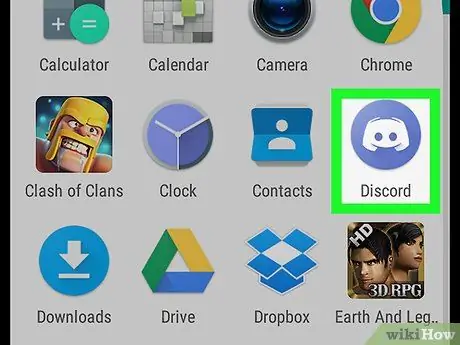
שלב 1. פתח את דיסקורד
אפליקציה זו מסומנת על ידי אייקון כחול עם בקר קונסולת משחקים לבן. אתה יכול למצוא את הסמל הזה במסך הבית, אבל אם הוא לא זמין, הוא עשוי להישמר בדף/במגירת האפליקציות.
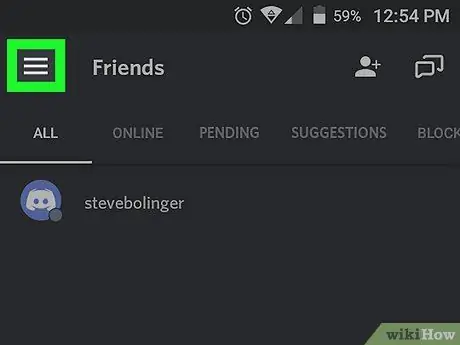
שלב 2. גע
זה בפינה השמאלית העליונה של המסך.
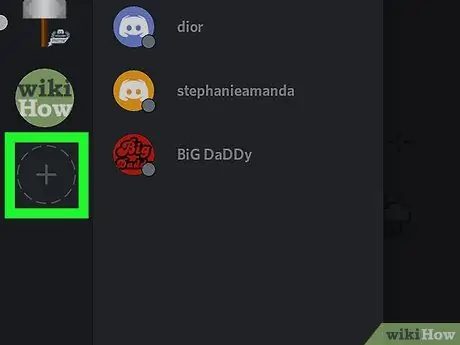
שלב 3. גע ב +
זה בעמודה השמאלית. לאחר מכן, חלון "שרתים" יוצג.
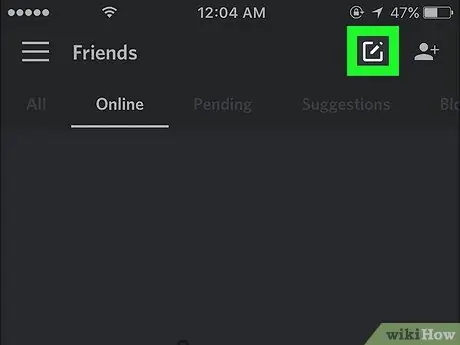
שלב 4. הקש על הזן כתובת URL או קוד הזמנה מיידית
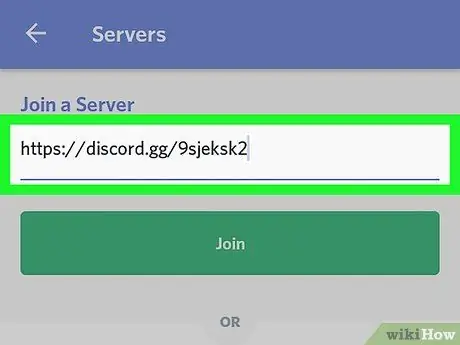
שלב 5. הזן את כתובת האתר או את קוד ההזמנה של השרת
אם אין לך את כתובת האתר או קוד ההזמנה לשרת מסוים, נסה לחפש באינטרנט את כתובת האתר או הקוד.
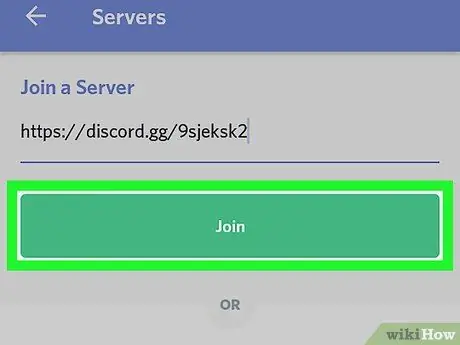
שלב 6. גע בהצטרף
זהו כפתור ירוק בתחתית המסך. לאחר שתצטרף לשרת, תראה את הסמל שלו ברשימת השרתים בצד שמאל של חלון ה- Discord.






